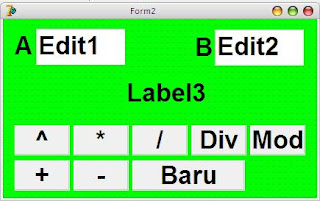Assalamualaikum,wr.wb....
Buat temen-temen yang mungkin bingung neh gimana sih caranya menghitung tanggal, apa sama codingnya dengan menghitung bilangan di komponen edit atau yang lain...??
berikut ta kasi sedikit koding, yang mungkin sangat umum digunakan oleh temen-teman delphier yang lain yaitu menggunakan perintah trunc. mari kita coba. key....
berikut ta kasi sedikit koding, yang mungkin sangat umum digunakan oleh temen-teman delphier yang lain yaitu menggunakan perintah trunc. mari kita coba. key....
OK. sebelum kita ke koding, buatlah desain form seperti gambar diatas. dan jangan lupa doa dulu. key ^_^
Setelah membuat desain form diatas, untuk perintah / koding mengurangi tanggal awal dan akhir gunakan perintah berikut :
If CheckBox1.Checked=False Then
Label3.Caption:=IntToStr(Selisihnya div 365)+' Tahun' else
Label3.Caption:=IntToStr(Selisihnya)+' Hari';
umur:=trunc(Now) - trunc(DateTimePicker3.date);
If CheckBox2.Checked=False Then
Label6.Caption:=IntToStr(umur div 365)+' Tahun' else
Label6.Caption:=IntToStr(umur)+' Hari';
Selisihnya := runc(datetimepicker2.date) - trunc(datetimepicker1.date);
If CheckBox1.Checked=False Then
Label3.Caption:=IntToStr(Selisihnya div 365)+' Tahun' else
Label3.Caption:=IntToStr(Selisihnya)+' Hari';
untuk perintah runc, merupakan perintah untuk mengubah nilai date menjadi angka yang sehingga dapat dihitung, jika tidak menggunakan perintah tersebut maka nilai dari komponen datetimepicker tidak dapat di pindah ke integer.
sedangkan perintah, Selisihnya div 365 merupakan peritah untuk menyederhanakan menjadi tahu (1 tahun = 365 hari).
sedangkan untuk perintah proses pada menghitung umur berikut kodingnya :
If CheckBox2.Checked=False Then
Label6.Caption:=IntToStr(umur div 365)+' Tahun' else
Label6.Caption:=IntToStr(umur)+' Hari';
oya, jangan lupa tambahkan variable selisihnya dan variable umur di varible global. dengan tipe data Integer. selamat mencoba
untuk mendownload contoh program diatas, silahkan klik disini